
Um dos problemas mais frequentes com os quais o usuário de vapor pode encontrar é a impossibilidade de começar o jogo. É incrível que isso possa não acontecer, mas ao tentar iniciar o jogo, a janela de erro será exibida. Outras opções para a manifestação desse problema são possíveis. O problema pode depender tanto do jogo quanto do zoneamento errado do serviço de vapor no seu computador. Em qualquer caso, se você quiser continuar jogando o jogo, precisa resolver esse problema. O que fazer se você não começar algum tipo de jogo de incentivo, ler mais.
Resolvendo problemas com jogos em funcionamento no Steam
Se você se perguntou por que o GTA 4 não é iniciado ou qualquer outro jogo de incentivo, primeiro é necessário identificar a causa do erro. Você precisa revisar cuidadosamente a mensagem do erro se for exibido na tela. Se não houver mensagem, outras medidas devem ser tomadas.Método 1: Verificar o jogo de cache
Às vezes os arquivos do jogo podem ser danificados por um motivo ou outro. Como resultado, ocorre um erro na tela na maioria dos casos, o que impede o lançamento correto do jogo. A primeira coisa a ser feita em tais situações é verificar a integridade do cache. Um procedimento semelhante permitirá que o Steam verifique novamente todos os arquivos de jogo e se os erros forem detectados - substitua-os por uma nova versão.

Anteriormente, nos disseram em um artigo separado sobre como realizar corretamente o procedimento mencionado. Você pode ler-o no seguinte link:
Leia mais: Verificando a integridade do cache de grau
Se você verificou a integridade do cache, e o resultado ainda permanece negativo, então você deve mover para outros métodos de resolver o problema.
Método 2: Instalando as bibliotecas necessárias para o jogo
Talvez o problema seja que você não tem as bibliotecas de software necessárias necessárias para o jogo de partida normal. Esse é o pacote de atualização do SI ++ ou a Library DIRECT X. Geralmente, os componentes de software necessários estão na pasta na qual o jogo está instalado. Além disso, muitas vezes eles são convidados a instalar antes do lançamento em si. Ainda mais, geralmente eles são instalados no modo automático. Mas a instalação pode ser interrompida devido a diferentes razões. Portanto, tente instalar essas bibliotecas a si mesmo novamente. Para fazer isso, você precisa abrir a pasta do jogo. Isto se faz do seguinte modo:
- Vá para a biblioteca do jogo usando o menu superior do cliente Steam. Clique com o botão direito do mouse no jogo, que não inicia e selecione "Propriedades".
- A janela Propriedades do jogo selecionado é aberta. Você precisa da guia Arquivos local. Selecione uma guia e, em seguida, clique no botão "Visualizar arquivos locais".
- A pasta com os arquivos do jogo é aberta. Normalmente, as bibliotecas adicionais de software estão na pasta com o nome "commonedist" ou com esse nome. Abra essa pasta.
- Nesta pasta, pode haver vários componentes de software que precisam de um jogo. É aconselhável instalar todos os componentes. Por exemplo, neste exemplo, a pasta com bibliotecas adicionais contém arquivos "DirectX", bem como arquivos "vcredist".
- Você precisa ir para cada uma dessas pastas e definir os componentes apropriados. Para isso, geralmente, basta iniciar o arquivo de instalação que está nas pastas. Você deve prestar atenção ao que é a descarga do seu sistema operacional. O componente do sistema com bit similar para você e deve ser instalado.
- Ao instalar, tente escolher a versão mais recente do componente de software. Por exemplo, na pasta "DirectX" pode conter muitas versões que saíram durante o ano designadas por datas. Você precisa da versão mais recente. Além disso, é importante instalar esses componentes adequados para o seu sistema. Se o seu sistema for de 64 bits, você precisará instalar um componente para tal sistema.
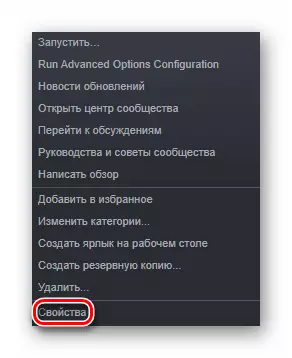
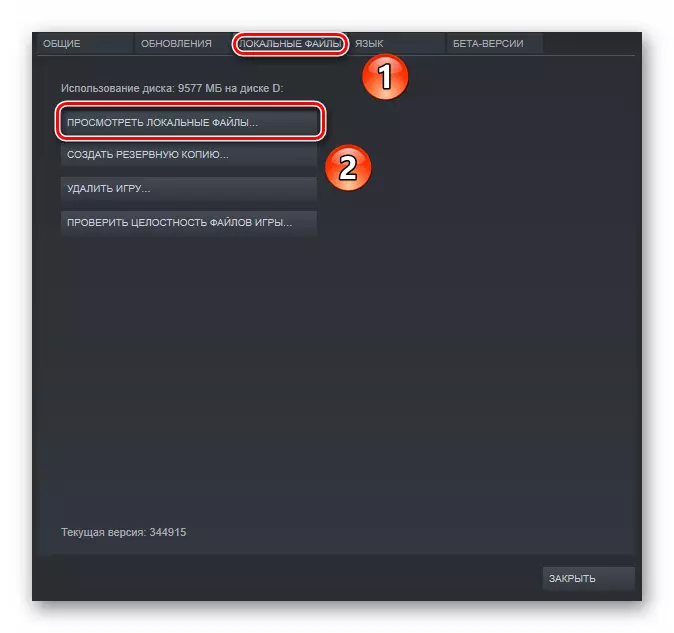
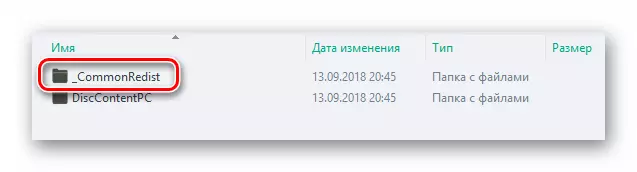
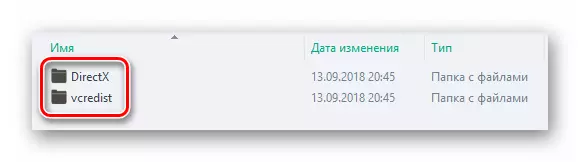
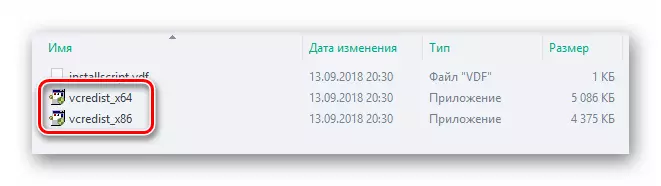
Depois de instalar as bibliotecas necessárias, tente iniciar o jogo novamente. Se não ajudou, tente a seguinte opção.
Método 3: processo de jogo duplicado
Com o início incorreto, o jogo pode não começar, mas o processo de jogo em si pode ficar no "Gerenciador de Tarefas". Para iniciar o jogo, você precisa desativar processos de jogo em execução. Isso é feito através do "gerenciador de tarefas" já mencionado. Pressione a combinação de teclas CTRL + ALT + Delete. Se o "Gerenciador de Tarefas" não tiver aberto imediatamente após esta ação, selecione o item apropriado da lista proposta.
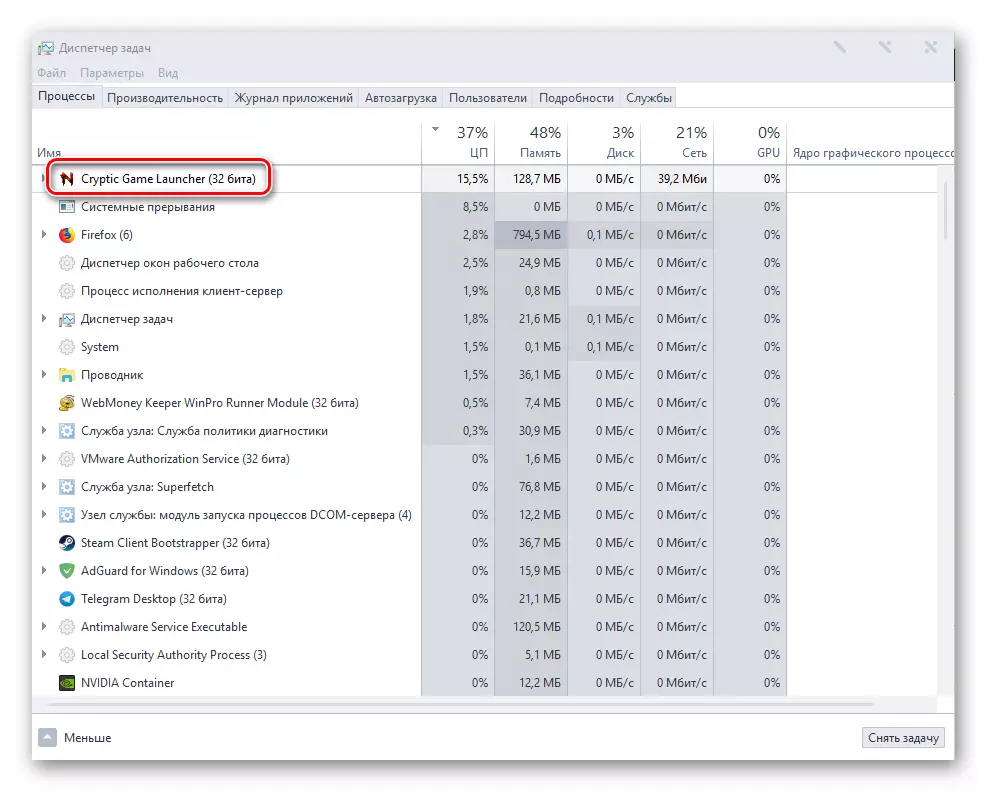
Agora você precisa encontrar o processo do jogo pendurado. Normalmente, o processo tem um nome similar com o nome do próprio jogo. Depois de encontrar o processo de jogo, clique com o botão direito e selecione "Remover a tarefa". Se a confirmação desta ação for necessária, execute-a. Se o jogo do jogo você não pode encontrar, então, provavelmente, o problema é diferente.
Método 4: Verificando os requisitos do sistema
Se o seu computador não atender aos requisitos do sistema do jogo, o jogo pode não começar. Portanto, vale a pena verificar se o seu computador pode puxar o jogo que não inicia. Para fazer isso, vá para a página da loja de jogos. A parte inferior fornece informações com os requisitos do jogo.
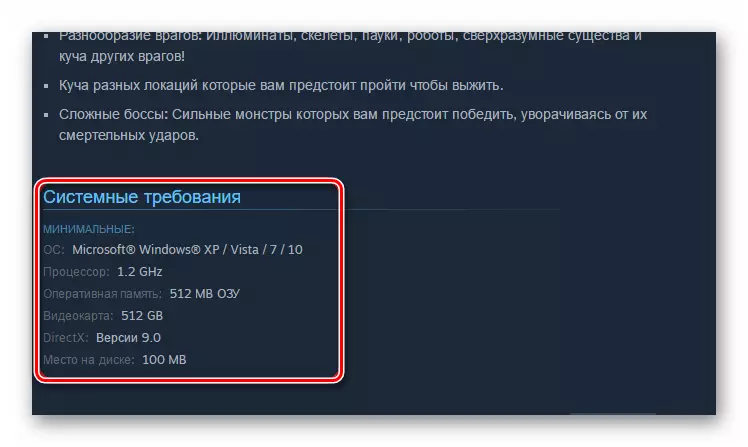
Verifique esses requisitos com o hardware do seu computador. Se o computador for mais fraco que o especificado nos requisitos, provavelmente, esta é a causa de problemas com o lançamento do jogo. Nesse caso, você também pode ver uma mensagem diferente sobre a escassez de memória ou a escassez de outros recursos do computador para iniciar o jogo. Se o seu computador satisfizer plenamente todos os requisitos, tente a seguinte opção.
Método 5: erros de especificidade
Se houver algum erro ou uma janela não padrão quando você iniciar o jogo, com uma mensagem que o aplicativo é fechado, devido a algum tipo de erro definido - tente usar os mecanismos de pesquisa no Google ou Yandex. Digite o texto do erro na string de pesquisa. Muito provavelmente, outros usuários também têm erros semelhantes e já têm suas soluções. Depois que ele encontra uma maneira de resolver o problema, use-o. Além disso, você pode pesquisar um erro nos fóruns do estímulo. Eles também são chamados de "discussões". Para fazer isso, abra a página do jogo em sua biblioteca de jogos clicando no botão esquerdo do mouse para o ponto "Discussão" na coluna da direita desta página.
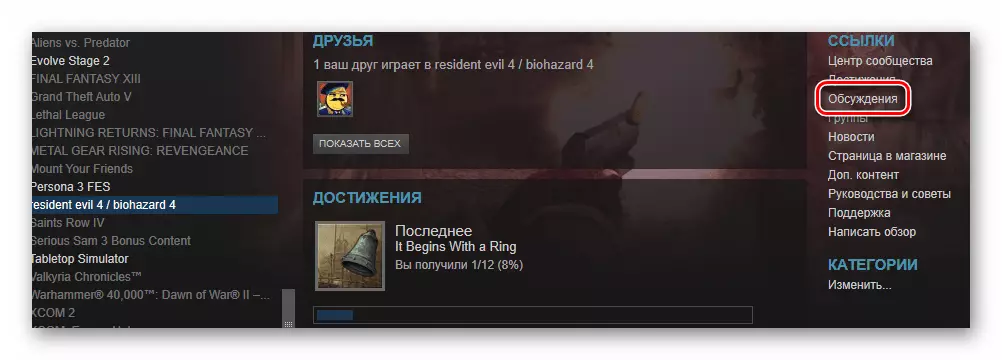
O fórum de estímos será aberto, associado a este jogo. A página de string de pesquisa está na página, insira o texto do erro nele.

O resultado da pesquisa será esses tópicos associados a um erro. Leia atentamente esses tópicos, provavelmente, há uma solução para o problema. Se não houver problema nesses tópicos, você desinscreverá em um deles que você tem o mesmo problema. Os desenvolvedores do jogo prestam atenção a um grande número de reclamações de usuários e produzem patches que corrigem malfunções do jogo. Quanto aos patches, aqui você pode ir para o próximo problema, por causa da qual o jogo pode não começar.
Método 6: Erros de Desenvolvimento Críticos
Os produtos de software são frequentemente imperfeitos e contêm erros. Isso é especialmente perceptível no momento da liberação de um novo jogo de estilo. É possível que os desenvolvedores fizessem erros críticos no código de jogo que não permitem que você execute jogos em determinados computadores ou o jogo pode não começar. Neste caso, também valerá a pena ir à discussão do jogo no estilo. Se houver muitos tópicos devido ao fato de que o jogo não inicia ou dá algum erro, então a razão é mais provável que esteja no código do próprio jogo. Nesse caso, permanece apenas para esperar por um patch dos desenvolvedores. Geralmente, os desenvolvedores de erros críticos estão tentando eliminar nos primeiros dias após o início das vendas do jogo. Se mesmo depois de alguns patches, o jogo não começa de qualquer maneira, então você pode tentar devolvê-lo de volta ao Steam e obter dinheiro para isso gasto. Sobre como devolver o jogo no Steam, você pode ler em nosso artigo separado.Leia mais: Devolver dinheiro para o jogo comprado no Steam
O fato de o jogo que você não começa significa que você não jogou mais de 2 horas. Consequentemente, você pode facilmente retornar o dinheiro gasto. Você pode comprar este jogo mais tarde quando os desenvolvedores liberarão mais alguns "patches". Além disso, você pode tentar aplicar ao estilo de estímama. Sobre como fazer isso, também mencionamos anteriormente.
Leia mais: Correspondência com suporte a vapor
Nesse caso, você precisa de um item associado a um jogo específico. O fórum de suporte também pode hospedar respostas para surgir frequentemente problemas com o jogo.
Conclusão
Agora você sabe o que fazer quando o jogo não começa no estilo. Esperamos que esta informação ajude você a se livrar do problema e continuar a desfrutar dos excelentes jogos deste serviço. Se você conhece outras maneiras de se livrar dos problemas que não permitem iniciar o jogo no estilo, então escreva sobre isso nos comentários.
